Сегодняшний выпуск нашей постоянной рубрики «Вопрос-ответ» будет посвящен «горячим» вопросам пользователей, которые работают над созданием рассылок в летний период.

Подскажите, с помощью каких серверов в Вашей системе отправляется рассылка?
Рассылки в системе SendExpert отправляются через собственные сервера (не арендованные). Ежедневно специалисты системы SendExpert отслеживают рейтинг серверов, с которых осуществляется отправка рассылок пользователей.
Серверы системы отсутствуют в «черных списках» почтовых систем. Во избежание снижения рейтинга в системе внедрена предварительная модерация баз и рассылок пользователей.
Моя рассылка попала в спам при тестовой рассылке, что мне делать?
Первое, что нужно сделать — это не расстраиваться, ведь с помощью моих советов письмо можно «поднять» в папку «Входящие». Каким образом?
1. Обратите внимание на имя отправителя, там нужно указать четко название компании или имя сотрудника, от которого отправляется письмо и название компании. Не ужно указывать просто имя или непонятное название проекта — это не работает.
2. Тема письма: делайте ее уникальной, дублирование — самая распространенная ошибка. Не допускайте спам-слов в теме письма.
Например, тема «Невероятно низкие цены на сумки» попадет в спам из-за спам-слов.
А вариант «Летние сумки, доступные всем» попадет во Входящие.
3. Тело письма. Иногда простое форматирование — залог лояльности спам-фильтров. Расположите текст по середине, сделайте отступы, и рассылка попадет во Входящие.
Подскажите, как прикрепить к письму файл, чтобы подписчик мог открыть его как вложение? И какой максимально тяжелый размер файла можно прикрепить?
— В системе SendExpert можно загрузить один или несколько файлов к письму. Общий размер загруженных файлов не должен привышать 5 МБ. Подходят многие форматы, однако запрещено прикреплять файлы следующих расширений: .bat, .cmd, .com, .cpl, .exe, .js, .jse, .lnk, .msi, .pif, .reg, .scr, .shs, .vb, .vbe, .vbs. Прикрепить файл можно на этапе создания рассылки, на скриншоте ниже выделена данная опция.
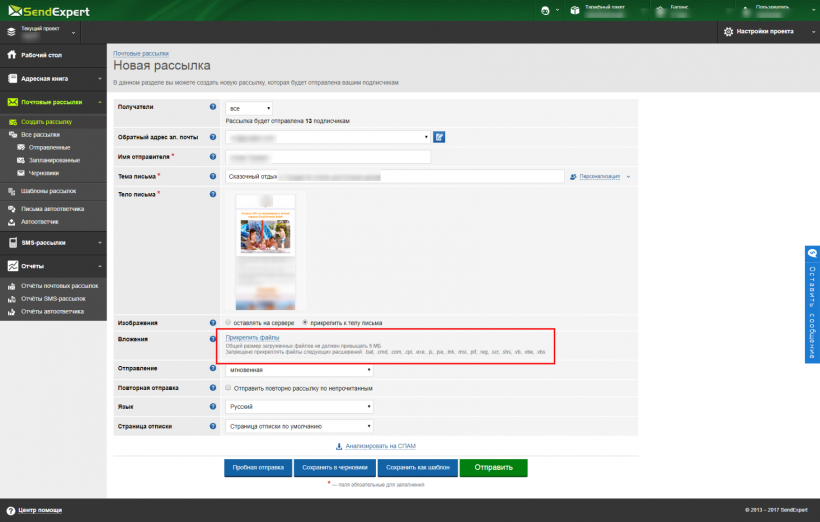
Как можно использовать шаблон отправленной рассылки и сделать из него новый шаблон?
Сделать это очень легко и просто благодаря функции «Создать как новую». Где найти эту функцию? В разделе «Почтовые рассылки» нужно нажать «Все рассылки» или «Отправленные», выбрать нужную рассылку, на основе которой необходимо сделать новый шаблон.
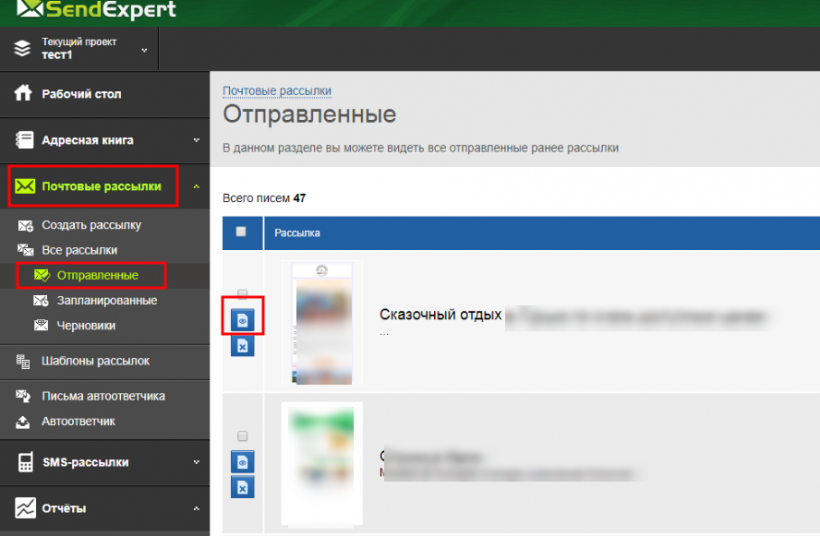
В открывшемся окне останется только нажать на кнопку «Создать как новую» и шаблон рассылки с темой, обратным адресом и контентом полностью будут готовы для редактирования.
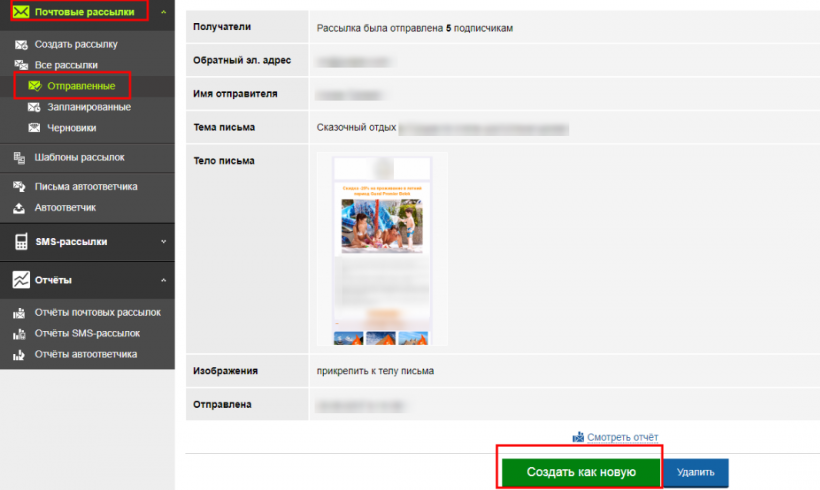
Рекомендую сразу же заменить тему письма (так как отправка рассылок с использованием одной и той же темы письма рискует попасть в спам) и нажать на кнопку «Сохранить», чтобы все Ваши старания были сохранены.
Задавайте свои вопросы по телефону в форме обратной связи, а также на странице Facebook.
Ответы на вопросы пользователей подготовила ведущий менеждер
по работе с клиентами системы SendExpert Евгения Никифорова
Теги: СендЕксперт SendExpert email-маркетинг интернет-продвижение имеил-маркетинг как создать рассылку
